word超链接怎么做?
在制作文档要实现直接在word中的文字中点击跳转到一个新的网页,怎么设置?
如果要在word一个文档内部创建超级链接,怎么实现呢?
本节为大家介绍下在word中如何实现添加超链接的方法,一起来看看吧。
一、word文档内容创建超链接实现阅读跳转(内部超链接)
1、这里以word2007为例,要在一个文档内部创建超级链接,以实现阅读中的跳转,可以这样做:
选择特定的词、句或图像成反白显示,按下鼠标右键(先不要松开),把选定的目标拖到需要链接到的位置,然后在释放鼠标右键,在快捷菜单中选择“在此创建超级链接”。
如图所示:
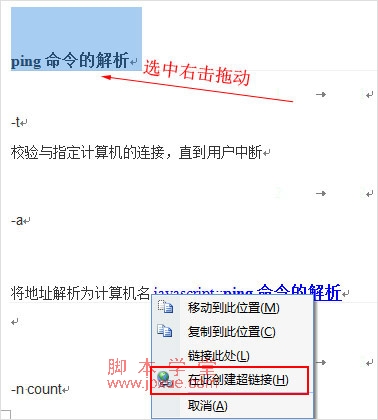
如下图,就把选中的“linuxjishu/14094.html target=_blank class=infotextkey>ping命令的接线”做了一个word文档超链接跳转。
安装ctrl键点击蓝色区域即可跳转到链接的位置。
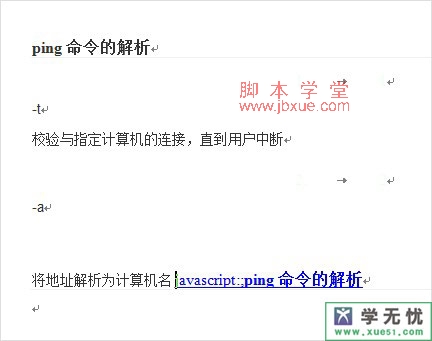
提示:在word2003使用文档内容链接的时候,是“链接到此处”的提示。功能都是一样的。
2、如果超级链接的起点和终点在文档中相距较远,可以选择超级链接的目标词、句或图像,按Ctrl+C拷贝选定内容,把光标移动到需要加入链接的位置,然后点击“编辑→粘贴为超链接”。
也可以选择特定的词,例如“好人”,点击“插入→书签”,把书签命名为“书”,再单击“添加”按钮,接着移动光标到目标位置,点击“插入→超级链接”,在“编辑超链接”对话框中单击“书签”按钮,选择“书”,单击“确定”即可。
二、word文档做外链超链接
比如在文章中设置某个位置链接到外部文件或网页。
具体操作方法:
1、选中需要加超链接的词或句,然后单击“插入”选项卡,单击“链接”选项卡中的“超链接”;

2、在弹出的“插入超链接”窗口的“地址”中输入网址,点击确定即可完成。(当然也可以链接到本地文件夹,只要所链接的文件存放位置没有变,就可以正常的链接打开文件。)
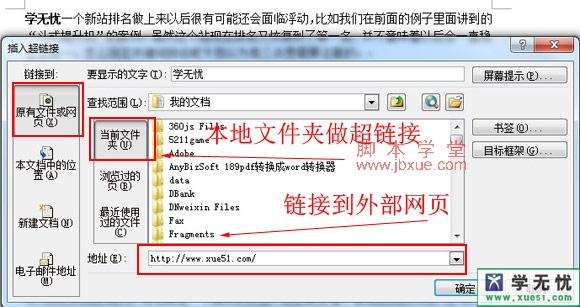
说明:给某个词加超链接,必须要按住ctrl键,再点击链接处,将其链接点开后,就会直接打开了相应的网站。
以上就是word超链接的设置方法,如果需要word取消超链接的话,请点击:快速取消word超链接的方法。